3ds max2018中文版安装教程新鲜出炉!这个软件使用率非常高,当然也是受到诸多好评的,不过很多新用户在安装的时候总遇到问题,那么让小编来教你如何安装吧。
3ds Max 2018安装破解教程:
1、运行安装包,选择解压目录,注意目录不要带有中文字符
2、弹出安装界面,点击“安装”
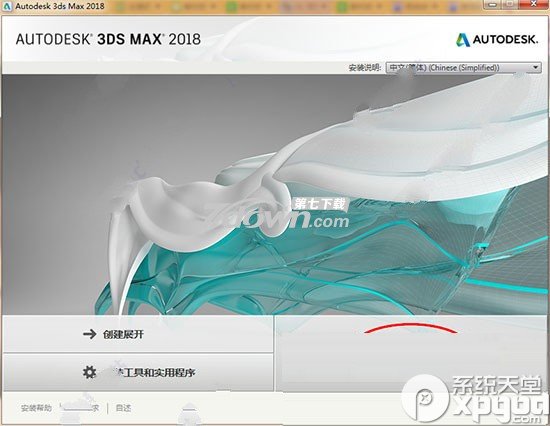
3、接受用户协议,点击下一步
4、选择3ds Max2018的安装功能以及安装目录,点击“安装l”
5、等待安装完成(注:此处弹出安装错误的朋友确认软件安装程序所在的目录没有包含中文字符,若弹出XXXXX.msi字样的错误,我们可以进入安装包的“X”目录选择相应的程序进行手动安装)
6、安装完毕后,先不要运行,断开计算机网络连接(拔掉网线或者禁用本地连接),然后点击“立即启动”
7、弹出界面点击“Enter a Serial Number”
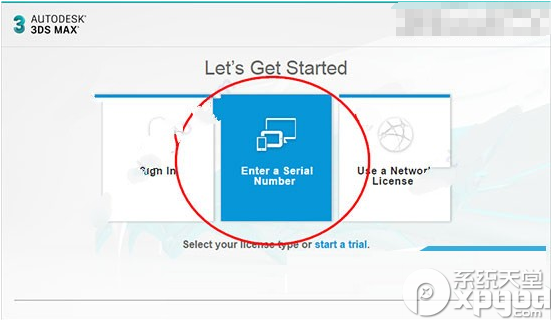
8、点击“Acitvate”激活

9、输入序列号“066-066666666”,输入密钥“128J1”
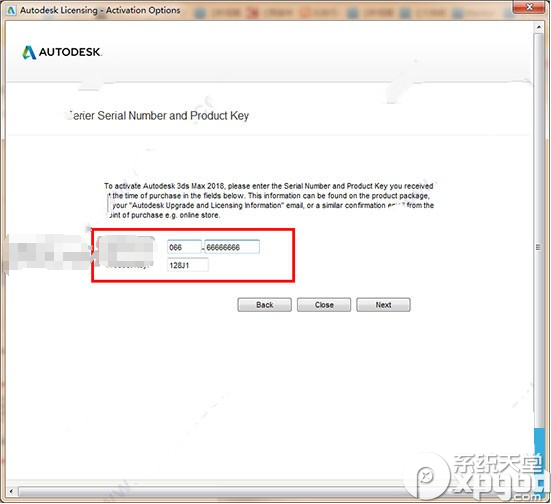
10、以管理员身份打开“3ds Max2018”注册机,点击“Patch”
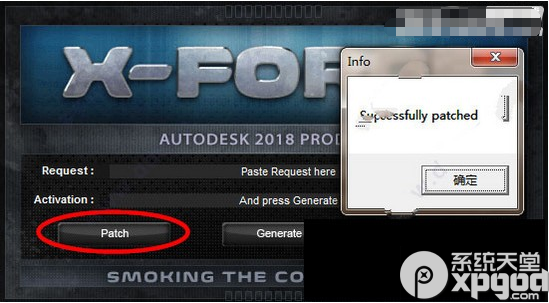
11、将“申请码”复制到注册机的第一项中,点击“Generate”,生成激活码
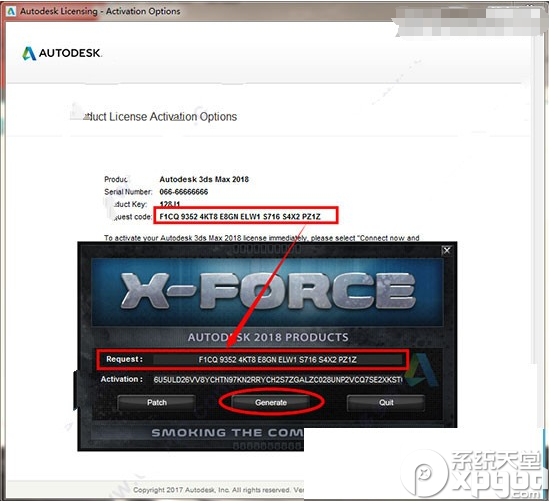
12、点击“I heve an actvaton…….”将生成的激活码复制到入内,点击NEXT
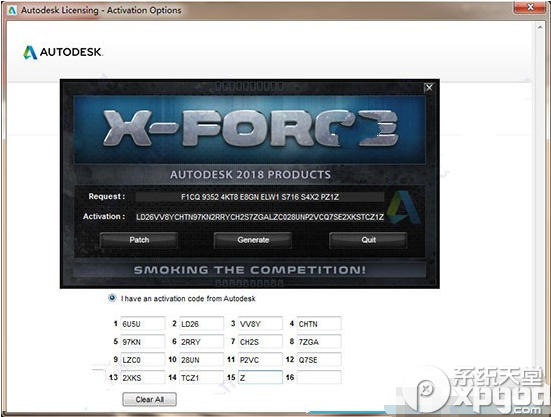
13、如图,3ds Max2018破解版安装完成,大家可以开始体验啦
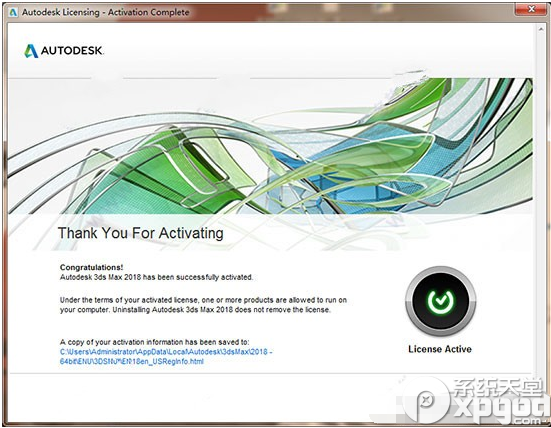
14、桌面3ds Max 2018默认为英文版本,我们需要在开始菜单Autodesk》Autodesk 3ds Max 2018》运行一次“3ds Max 2018 – Simplified Chinese”即可为简体中文,其他语言同理,祝大家体验愉快!

